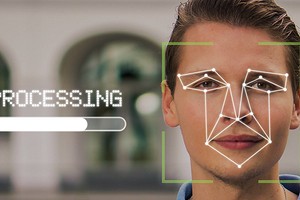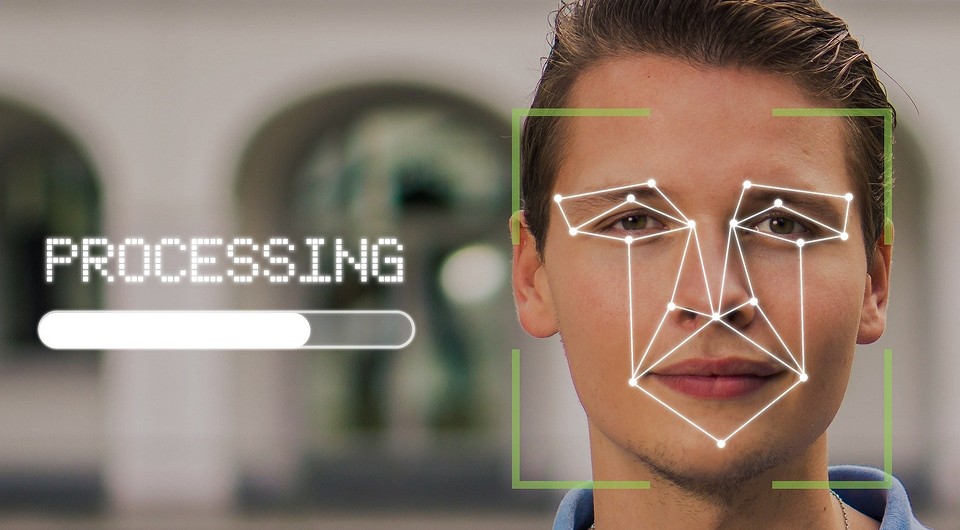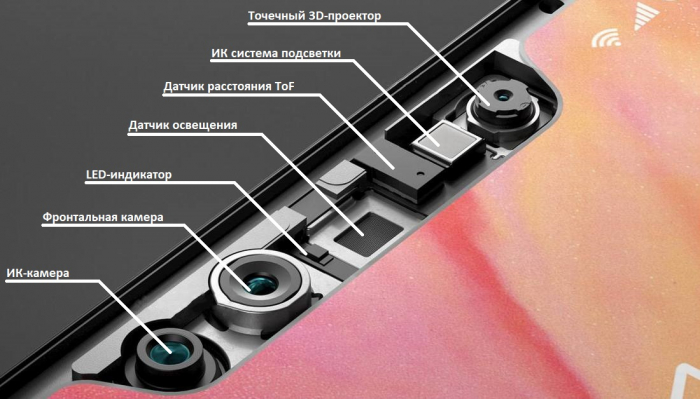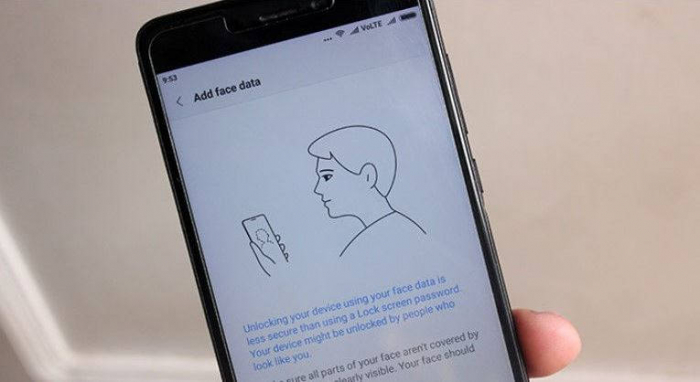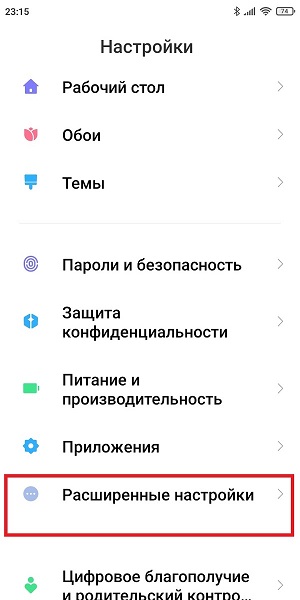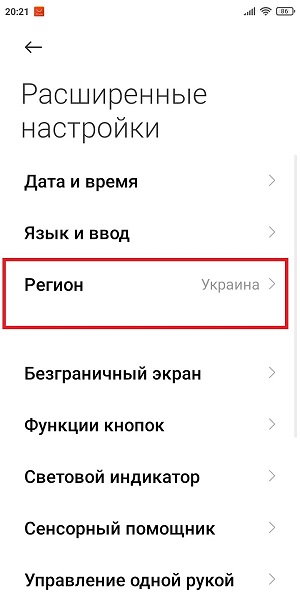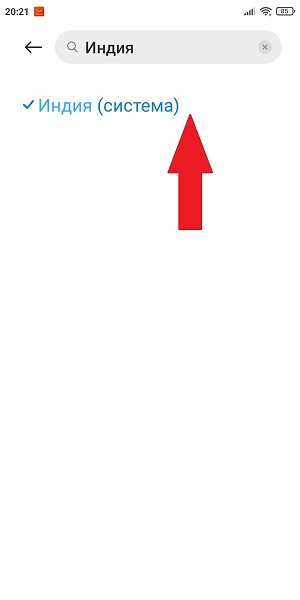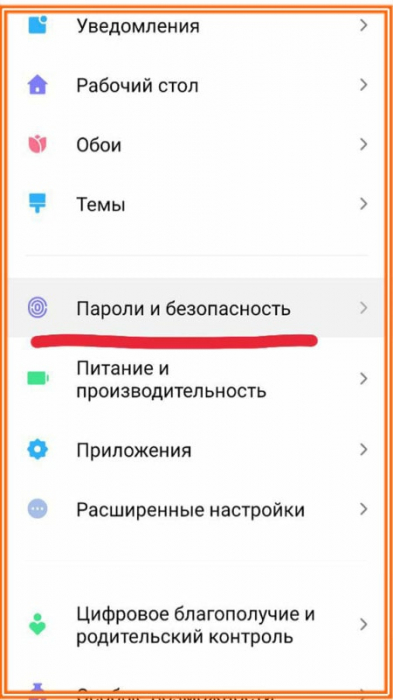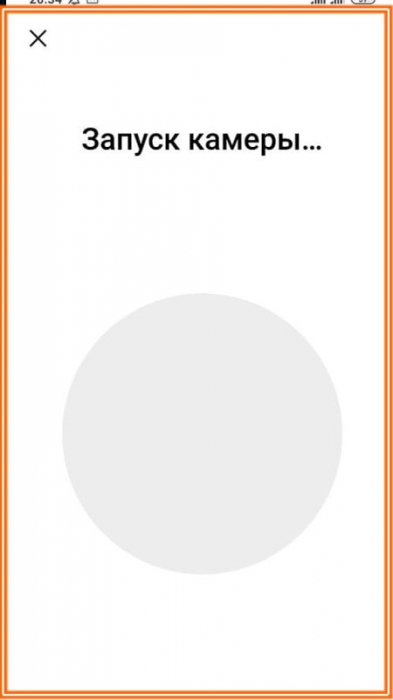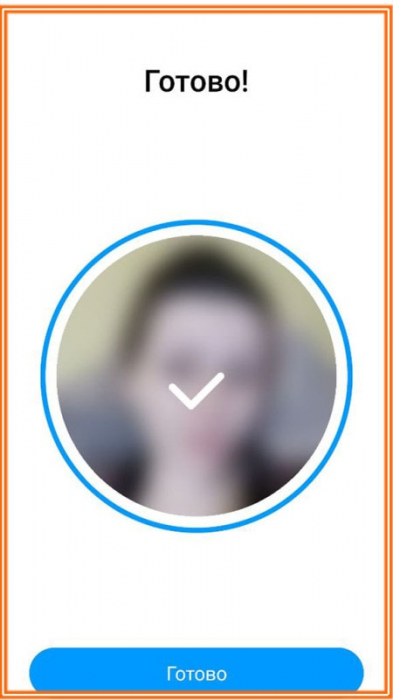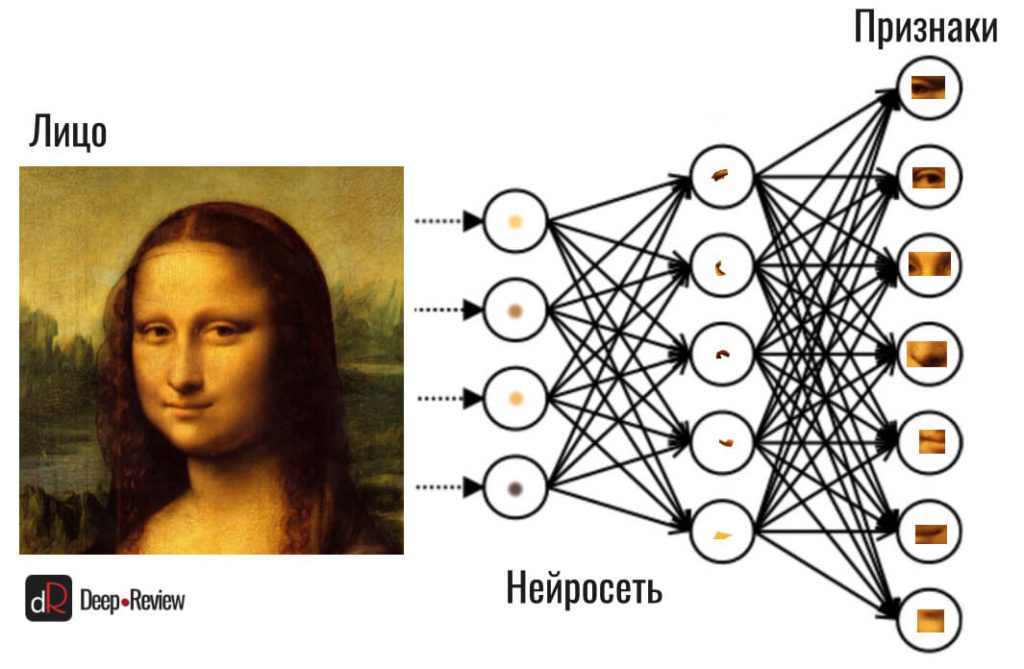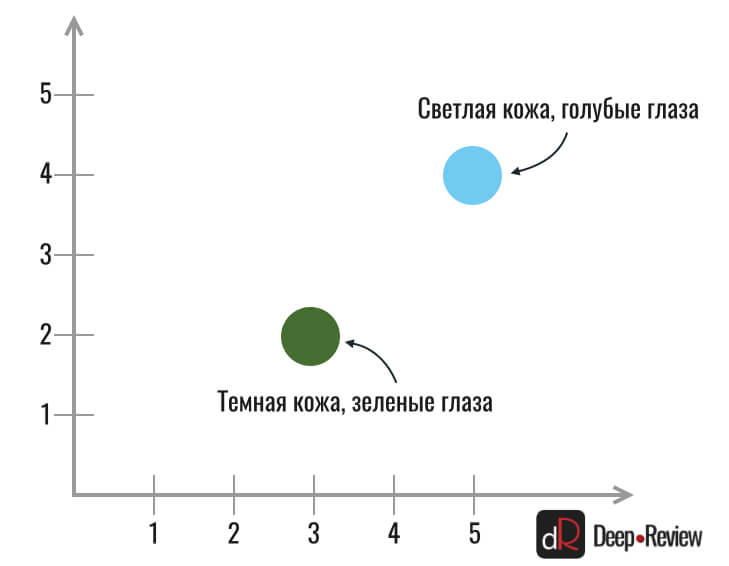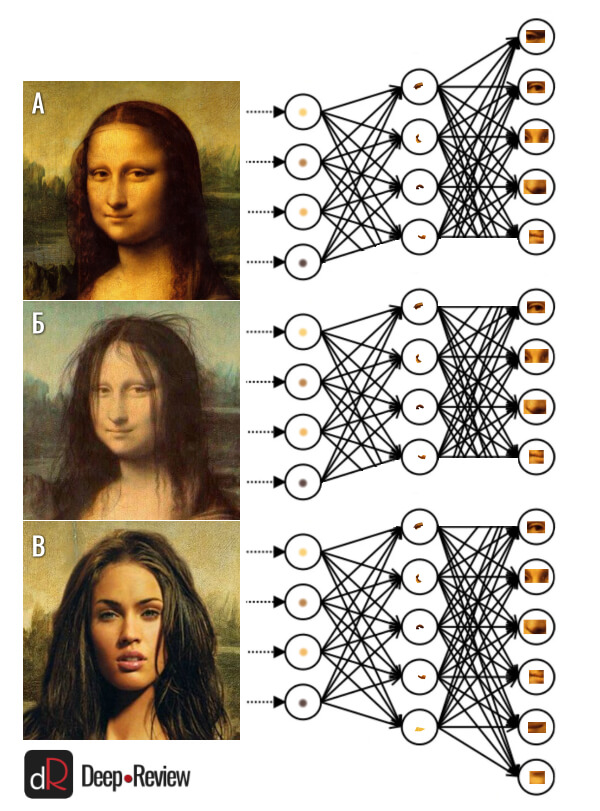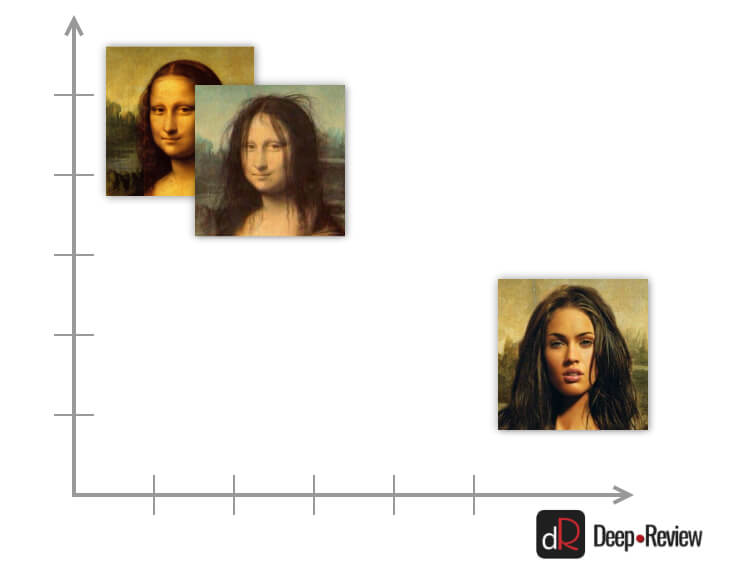Как сделать разблокировать по лицу
Можно ли обмануть Face ID с помощью фотографии?
Использовать камеру и собственное лицо для разблокировки смартфона очень удобно. Но насколько безопасно?
Система сканирования лица в смартфоне впервые была представлена в iPhone X в 2017 году. Конкуренты Apple быстро подхватили технологию и незамедлительно представили свои модели смартфонов на базе ОС Android с разблокировкой с помощью сканирования лица.
Блогеры, журналисты и обычные пользователи, конечно, моментально задались вопросом: насколько надежна эта технология по сравнению со сканером отпечатка пальца, и можно ли её обмануть? Оказалось, что можно, но не на всех устройствах.
Face ID на iPhone
Продукция Apple славится не только дизайном и удобством, но и беспрецедентным уровнем безопасности. Технология Face ID не стала исключением. Работает технология следующим образом — при первом включении смартфон просит пользователя отсканировать свое лицо, вращая им перед камерой по осям для получения объемного снимка лица. В последующем, при разблокировке лицо сравнивается с тем шаблоном, который находится в памяти смартфона. Для сравнения используется сложное программное обеспечение, основанное на заранее обученной нейросети.
Начиная с модели iPhone X Apple использует камеру TrueDepth. Если быть точнее, это целый комплекс, состоящий из обычной и инфракрасной камеры камеры, а также «проектора точек», то есть ИК-подсветки. Проектор формирует на лице пользователя более 30 000 точек, создавая таким образом трехмерную карту лица. Нейросеть в этой связке отвечает за синхронизацию изменений на лице, таких как макияж, растительность, появления морщин и шрамов.
За счет использования ИК-камеры и датчиков глубины невозможно обмануть систему, поднеся к ней фотографию или показав 3D-маску. На этот случай система проверяет, находится ли перед камерой живой человек, делает она это с помощью нескольких моментальных снимков и последующего их сравнения. Если лицо настоящее, то снимки за счет движения мимических мышц будут немного различаться в нескольких точках, а, значит, лицо настоящее, а не застывшая маска.
Правда, в 2019 году специалистам удалось найти в системе слабое место. Оказалось, что если на пользователе надеты очки (солнцезащитные или затемненные), то система сравнивает лицо пользователя в двухмерном формате. И в таком случае можно использовать 3D-маску с очками и заклеенными изолентой областями на очках, имитирующими глаза.
Встроить такие датчики стоит недешево — отчасти отсюда и высокая цена устройства. Но как обстоят дела у конкурентов на Android?
Аналог Face ID на Android
Решения в среднем сегменте у Samsung, Huawei и других компаний основаны на более простом принципе с использованием селфи-камеры и изредка установленной ИК-подсветкой для освещения лица в темноте. Создание карты глубины используется крайне редко, в избранных флагманах, таких, например, как Google Pixel. Это помогает держать цену на устройства достаточно низкой, однако безопасность таких решений хромает, порой, на обе ноги.
Например, даже флагманские модели неоднократно удавалось обмануть с помощью обычной фотографии, распечатанной в высоком разрешении. Выяснилось, что смартфон не анализирует глубину и в результате принимает фотографию за реальное лицо. Такой же фокус можно провернуть, поднеся к камере смартфон с фотографией. Что уж говорить о более сложных трюках с 3D-масками и распечатанными в 3D-принтерах головами. Не даром многие производители не рекомендует использовать Face Unlock для подтверждения личности при совершении финансовых транзакций.
Что есть кроме Face ID?
В противовес сканеру лица, Huawei и Samsung предложили в своих смартфонах сканеры радужной оболочки глаза. Как и отпечаток пальца, рисунок радужной оболочки является уникальным для каждого человека и в отличие от от сканера отпечатка не страдает от проблем, связанных с запотеванием и загрязнением считываемой поверхности, ведь радужка глаза надежна защищена от воздействия внешних факторов.
В общем производители также не рекомендуют полностью полагаться на такой способ разблокировки смартфона. Для полной безопасности рекомендуется использовать смешанный метод, с применением отпечатка пальца и сканера лица/глаза.
Подводим итог
В смартфонах на Android с ToF-датчиком и моделях iPhone с Face ID обмануть систему разблокировки по лицу обычной фотографией не удастся. Чтобы злоумышленник использовал 3D-маску и прочие технологичные способы, вы должны представлять для него большой интерес: например, быть владельцев миллионных счетов в банке. Вряд ли кто-то будет заниматься этим без четко выраженной мотивации.
Тем не менее специалисты уверены, что банальный дактилоскопический датчик обеспечивает более высокий уровень безопасности. Так что, если несколько миллионов у вас все-таки лежат, а на смартфоне есть банковское приложение, лучше использовать вариант разблокировки по отпечатку.
Если вы заботитесь о безопасности данных, почитайте в нашей статье, как зашифровать файлы на Google Диске.
А еще узнайте из нашего материала, можно ли подхватить вирус, скачивая приложения из Google Play и AppStore?
Использование функции Face ID на iPhone и iPad Pro
С помощью технологии Face ID можно безопасно разблокировать iPhone и iPad, подтверждать покупки, выполнять вход в приложениях и многое другое одним только взглядом.
Разблокировка с помощью Face ID
Выполнение покупок с помощью Face ID
Выполнение входа с помощью Face ID
Настройка Face ID
Перед настройкой Face ID убедитесь, что ничего не закрывает камеру TrueDepth и ваше лицо. Технология Face ID поддерживает распознавание при наличии очков и контактных линз. Настроить Face ID не получится, если ваши нос и рот чем-либо закрыты, например маской для лица. Face ID работает лучше всего, когда iPhone или iPad находится приблизительно на расстоянии вытянутой руки или ближе (25–50 см) от вашего лица.
Следуйте инструкциям ниже, чтобы настроить Face ID.
Если вы не задали код-пароль, появится запрос на создание код-пароля, который можно использовать для проверки вашей личности.
Чтобы выбрать функции, которые будут использовать Face ID, или для сброса Face ID перейдите в раздел «Настройки» > «Face ID и код-пароль».
Разблокировка iPhone и iPad с помощью Face ID
После настройки функции Face ID ее можно использовать для разблокировки iPhone или iPad. Вот как использовать эту функцию:
Чтобы включить или отключить эту функцию, перейдите в меню «Настройки» > «Face ID и код-пароль», а затем нажмите «Разблокировка iPhone» или «Разблокировка iPad».
Использование Face ID для совершения покупок
Функцию Face ID можно использовать для авторизации покупок с помощью Apple Pay и в магазинах iTunes Store, App Store и Магазине книг в Apple Books.
С помощью Apple Pay
Чтобы использовать Face ID в Apple Pay, убедитесь, что служба Apple Pay настроена на iPhone или iPad и включена в меню «Настройки» > «Face ID и код-пароль». Затем выполните указанные ниже действия.
Чтобы совершить покупку в магазине, выполните действия ниже.
Чтобы совершить покупку в приложении или на веб-сайте в Safari, выполните действия ниже.
В iTunes Store, App Store и Магазине книг в Apple Books
Чтобы использовать Face ID для покупки содержимого в iTunes Store, App Store и Магазине книг, перейдите в раздел «Настройки» > «Face ID и код-пароль» и убедитесь, что включен параметр «iTunes Store и App Store». Затем выполните указанные действия.
При первой покупке в iTunes Store, App Store или Магазине книг может отобразиться запрос на ввод пароля для учетной записи Apple ID.
Вход с помощью Face ID
Можно использовать Face ID для входа в определенные приложения и автоматического ввода имен пользователей и паролей для веб-сайтов в Safari.
Вход в приложения
Можно использовать Face ID для входа в приложения, которые поддерживают авторизацию с помощью Touch ID. Вот как использовать эту функцию:
Чтобы просматривать приложения, которые используют Face ID для входа, и управлять ими, перейдите в меню «Настройки» > «Face ID и код-пароль» и нажмите «Другие программы».
Если вы используете приложение, которое поддерживает Face ID, но не предлагает использовать Face ID для входа, может потребоваться сначала выполнить вход вручную.
Автоматический ввод паролей в Safari
Вы можете использовать Face ID для автоматического ввода имен пользователей и паролей для веб-сайтов в Safari. Просто перейдите в меню «Настройки» > «Face ID и код-пароль» и включите параметр «Автозаполнение пароля». Затем выполните указанные действия.
Защита смартфона Xiaomi при помощи вашего лица – как включить Face Unlock на вашем устройстве?
В наше время вопрос конфиденциальности смартфона стоит, возможно, так же остро, как и возможности камеры или же производительность в «ресурсных» играх. Многие из нас обеспокоены тем, чтобы личные данные оставались скрытыми от посторонних людей, и для этого производители смартфонов предусмотрели несколько способов защиты, одним из которых является блокировка смартфона по лицу. Такой функциональностью обладают смартфоны Xiaomi, и сегодня мы разберемся, как пользоваться разблокировкой лицом на устройствах китайского производителя.
Преимущество Face ID от Apple
В отличие от примитивной технологии, представленной Google в начале развития Android, Face ID, помимо фронтальной камеры, использует сразу несколько датчиков – они сканируют не только общее «изображение» вашего лица, но и многие частные детали. Такая точность предоставляет более быструю разблокировку устройства, а также почти бесперебойную работу даже в самых неблагоприятных условиях, будь то сумерки, отсветы солнца или же изменения во внешности (появление бороды, очки и головные уборы).
Как и многие «изобретения» Apple, технология Face ID нашла свое отражение и в устройствах других производителей. Многие смартфоны (особенно флагманского сегмента) на базе Андроид также создавали свой вариант более защищенной версии Face Unlock с использованием дополнительных датчиков. Особо отличился флагманский смартфон от Google – Pixel 4 – который полностью отказался от сканера отпечатка пальца, используя блокировку лишь по лицу. Как оказалось, такой эксперимент понравился далеко не всем, и в следующем поколении от такой технологии решили отказаться.
Разблокировка по лицу на устройствах Xiaomi
Xiaomi тоже не отставали от конкурентов и почти сразу же начали предлагать свой вариант разблокировки по лицу. Сначала Face Unlock от Xiaomi должен был работать только на программном уровне, а первым смартфоном с такой фишкой должен был стать Xiaomi Mi Note 3. Однако китайская компания быстро ретировалась и решила выпустить также и флагман Xiaomi Mi 8 с дополнительными инфракрасными датчиками, чтобы еще сильнее походить на популярный тогда iPhone X.
Стоит сразу отметить, что разблокировка по лицу на Андроид при помощи большого количества датчиков так и не прижилась, и те же Xiaomi в своих будущих устройствах отказались «городить» ненавистную многими «челку» в экране, куда прятались все дополнительные защитные навороты. Впоследствии компания добавила опцию разблокировки смартфона по лицу и в более бюджетные устройства (даже в прошивку ультрабюджетников).
Сегодня Face Unlock в телефонах Xiaomi можно встретить почти повсеместно. И даже если данная функциональность не снискала огромной популярности за счет наличия возможности разблокировать смартфон при помощи сканера пальцев, иметь ее «на борту» точно не помешает. Тем более что она иногда может здорово помочь быстрее попасть на рабочий стол: например, когда у вас заняты руки или же пальцы не в «кондиции», а помыть руки не представляется возможным.
Однако стоит напомнить, что такой вариант блокировки все еще остается не самым надежным. По сути, смартфон до сих пор использует изображение, снятое фронтальной камерой, и для разблокировки используется та же «фронталка», что значит, что при большом упорстве злоумышленник все-таки сможет войти в ваше устройство при помощи изображения вашего лица. Так что использовать Face Unlock стоит скорее как дополнительное средство защиты, а не основное.
Как включить и пользоваться Face Unlock на Xiaomi?
Перед тем, как включить Face Unlock на Xiaomi, вам необходимо проверить, поддерживает ли ваш смартфон данную технологию. По причине, известной только Коммунистической партии Китая, блокировка устройства Xiaomi по лицу доступна далеко не во всех регионах. Пользоваться данной опцией могут пользователи из следующих стран: Индия, Индонезия, Гонконг, Тайвань, Малайзия, Сингапур и несколько стран Европы, в том числе и Россия.
По этой причине перед настройкой блокировки стоит сначала поменять регион на более удобный для вас. Для этого вам необходимо будет перейти в Настройки устройства и пролистать до пункта «Расширенные настройки». Внутри вас будет ждать раздел «Регион», нажав на который вы откроете список всех доступных регионов. Здесь вы можете выбрать то местоположение, которое подойдет вам больше. Более подробно о настройках региона на Xiaomi вы можете узнать из данной статьи.
После этого возвращаемся в Настройки устройства и ищем пункт «Пароли и безопасность». Внутри него будет находиться раздел «Разблокировка по лицу», нажав на который появится окошко ввода пароля или графического кода.
Вводим ваш пароль и готовимся добавить изображение вашего лица – здесь вам нужно будет просто следовать инструкциям на экране. Обязательно перед сканированием лица обеспечьте в помещении достаточный уровень света, особенно если речь идет о смартфоне с не самой «навороченной» фронтальной камерой.
Теперь ваше устройство приобрело еще одну способность. Как и в случае со сканером отпечатков пальцев, не забывайте регулярно обновлять изображение вашего лица, чтобы Face Unlock работал быстро и без сбоев.
Как работает Face ID и распознавание лица на Android смартфонах?
Интернет буквально переполнен статьями на тему того, как работает разблокировка по лицу (Face ID) на iPhone. Если вы хотя бы немножко интересовались этим вопросом, то сразу же вспомните все эти, набившие оскомину, термины: лазерный проектор, ИК-излучатель, 30 тысяч точек и т.п.
Все популярные ресурсы (The Verge, Wired, Engadget) как под копирку пишут одно и то же, повторяя слова, сказанные еще на презентации первого iPhone с технологией Face ID.
Если ваше любопытство полностью удовлетворяется этими общими фразами, порой искаженными и далекими от реальности, тогда эта статья не для вас. Здесь же я расскажу о том, что в действительности происходит, когда вы пытаетесь разблокировать свой смартфон при помощи распознавания лица.
Надеюсь, эта статья ответит на многие вопросы!
Нейросети, искусственный интеллект, самообучение…
Эти слова, как мантру, повторяют блогеры, пытаясь объяснить работу Face ID. Но давайте задумаемся на минуточку, что это значит.
Чтобы смартфон научился классифицировать объекты (в нашем случае — лица), он должен пройти долгий и нелегкий процесс обучения. К примеру, если мы хотим, чтобы нейросеть отличала кошек от собак, мы должны «скормить» ей тысячи (а лучше десятки и сотни тысяч) фотографий различных собачек и котиков. Причем, каждая фотография должна иметь пометку о том, что конкретно на ней изображено.
В процессе обучения, нейросеть начнет выставлять веса таким образом, чтобы на выходе всегда активировался один нейрон, отвечающий за конкретное животное.
А теперь представьте себе такой процесс обучения на iPhone или Android. Вам нужно показать телефону тысячи своих фотографий с разной прической и макияжем, разной мимикой и аксессуарами. Ведь, как иначе смартфон будет вас узнавать? А затем нужно показать еще сотню тысяч других лиц, уточнив при этом, что это не вы и не следует этих людей пропускать.
Приятно, конечно, тешить себя мыслью, что ваш смартфон такой умный и сам обучается в процессе использования, но в реальности он проходит обучение еще до того, как попадет на прилавки магазинов. И ваше лицо, естественно, не имеет к этому процессу никакого отношения.
Для обучения нейросетей нужны очень мощные графические процессоры и много времени. Поэтому, на телефон загружают уже обученную нейросеть. Которая способна лишь незначительно адаптироваться в процессе своей работы.
Но как же тогда Android-смартфоны и iPhone за пару секунд запоминают лицо пользователя и в дальнейшем распознают его мгновенно, вне зависимости от выражения лица, освещения и даже макияжа? Где же тысячи фотографий и длительное обучение?
Как работает Face ID и распознавание лица?
Понятное дело, что учить смартфон запоминать ваше лицо, а также лица других людей — бессмысленная и ресурсоемкая задача. Он не будет классифицировать лица в том смысле, как делает это для различных видов животных или растений (в приложении Камера). Вместо этого телефон обучают делать кое-что другое.
Вначале (еще «на заводе») нейросеть учат просто различать лица, то есть, выделять какие-то конкретные признаки лица (формы, размеры, расстояния) и отличать одни от других. Делается это при помощи так называемой сверточной нейронной сети (CNN) и специальных фильтров или сверток (в рамках этой статьи понимание данного процесса совершенно не важно).
Вся нейросеть состоит из слоев: на первый слой подается изображение с лицом, на втором слое применяются свертки, дальше идет выделение отдельных признаков, после чего на последнем (выходном) слое определяется конкретный человек.
К примеру, если бы наша нейросеть определяла расу человека и на предпоследнем слое собрались бы такие признаки, как «темная кожа», «толстые губы», «широкий нос» и «крупные зубы», тогда на выходе активировался бы нейрон, отвечающий за негроидную расу.
Но нам не нужен последний слой. То есть, нейросеть не будет пытаться узнать конкретного человека или расу, а всё должно заканчиваться сбором признаков. Другими словами, Apple или любой другой Android-разработчик обучает нейросеть лишь собирать признаки лиц:
Однако же, само по себе умение собирать признаки еще не позволяет нам реализовать идентификацию пользователя по лицу.
Давайте на секундочку отвлечемся. Как мы понимаем, внутри нейросети нет ничего, кроме чисел. Вся нейросеть — это просто математическая модель, в которой одни числа, «проходя» по связям от нейрона к нейрону, умножаются и суммируются (подробно об этом я рассказывал в этой статье).
В итоге, каждый признак — это не изображение глаза или носа, а определенное число, которое ассоциируется с конкретным глазом, носом или расстоянием между глазами (для каждого лица эти числа будут разными). Набор всех признаков называется вектором. К примеру, на картинке выше у нас есть 7 признаков на выходе из нейросети, то есть, наш вектор признаков — это 7 определенных чисел, уникальных для конкретного лица.
А теперь следите за мыслью, так как это самая важная часть в понимании Face ID или распознавания лица на любом другом смартфоне. Как мы знаем, вектор можно изобразить в пространстве. Для удобства представим, что у нас на выходе из нейросети только два числа: первое отвечает за цвет глаз, а второе — за цвет кожи.
Мы подаем в нейросеть фото человека с голубыми глазами и светлой кожей, а на выходе получаем два числа, например, 5 и 4. Затем мы подаем фото другого человека с темной кожей и зелеными глазами, соответственно, получаем на выходе другие числа, к примеру, 3 и 2. Всё это — двумерные вектора (с двумя координатами), которые можно легко отобразить на плоскости:
Если признаков будет 3, то получим трехмерный вектор, который также очень легко изобразить в пространстве (добавится третья координата глубины).
Нейросеть на смартфоне собирает гораздо больше признаков, соответственно и размерность вектора также намного выше. Вообразить себе точку в таком пространстве невозможно, так как наш мозг ограничен только тремя измерениями. Но это не суть важно, главное, что искусственный интеллект работает с этим без малейших проблем.
Когда сверточная нейросеть научилась выделять признаки, мы собираем несколько одинаковых нейросетей (с одинаковыми весами) в один блок и продолжаем обучение. Только теперь задание посложнее. Мы должны подавать уже 3 фотографии на вход: на первых двух снимках (А и Б) изображено лицо одного и того же человека, но с небольшими отличиями (макияж, другая прическа, другое выражение), а на третьем снимке (В) — лицо совершенно другого человека:
Задача нашей новой нейросети — не просто выделять какие-то признаки каждого лица, но подбирать их так, чтобы когда мы отобразим эти вектора в пространстве, расстояние между А и Б (слегка отличающимися лицами одного и того же человека) было минимальным, а вектор В (лицо совершенно другого человека) находился как можно дальше:
Мы продолжаем «скармливать» нейросети тысячи примеров до тех пор, пока она не научится выделять правильные признаки, чтобы расстояние между векторами одного и того же лица было минимальным, а между разными лицами — максимальным. И весь этот процесс обучения, повторюсь, происходит еще до того, как смартфон попадет на прилавки.
Когда нейросеть научилась это делать, ее можно загружать на iPhone или Android-смартфон.
Теперь пользователь включает функцию распознавания лица (или Face ID) и происходит первоначальная настройка. Обученная нейросеть уже знает, какие именно нужно выделить признаки и создает, образно говоря, их вектор в пространстве. Телефону уже не нужны тысячи ваших фотографий или десятки тысяч снимков других людей, чтобы научиться различать лица (делать классификацию). Вектор признаков вашего лица всегда будет находиться примерно в одном и том же месте скрытого пространства.
Когда вы попытаетесь разблокировать устройство в очередной раз, нейросеть снова создаст вектор признаков того лица, которое видит перед собой. И этот вектор с огромной вероятностью разместится в пространстве очень близко к первому — тому, что был сохранен при начальной настройке Face ID.
Если же другой человек попытается разблокировать ваш телефон, нейросеть создаст новые признаки, вектор которых будет находиться гораздо дальше от сохраненного. Соответственно, аппарат не разблокируется.
Подведем небольшие итоги
Смартфон не умеет классифицировать лица, как например, его камера определяет сцену (цветок, собака, кошка и пр.):
Он не понимает, что какое-то лицо принадлежит конкретному человеку, а другое лицо — другому конкретному человеку. Его нейросеть просто умеет так выделять признаки лица, чтобы их вектора всегда занимали определенное положение в пространстве.
Как вы уже догадались, смартфон не хранит фотографии своего владельца, так как в этом нет никакого смысла. Сохраняются лишь вектора (наборы чисел), расстояния между которыми и сравниваются при каждой разблокировке.
Может ли iPhone или Android-смартфон «обучаться» в процессе использования? Если мы говорим именно о тренировке нейросети, тогда ответ однозначный — нет.
Сеть обучена производителем и дополнительные «тренировки» невозможны, так как это потребовало бы переобучения всей нейросети. Но когда смартфон создает вектор признаков и он находится дальше, чем нужно для разблокировки, и в то же время вы вводите верный пин-код (то есть, подтверждаете, что это ваш вектор признаков), тогда устройство может (но не факт) запомнить его и в дальнейшем пропускать.
В чем разница между Face ID на iPhone и Распознаванием лица на Android?
Обе технологии используют один и тот же принцип работы, о котором я рассказал чуть выше. Наличие одной лишь селфи-камеры на Android-смартфонах и целый набор датчиков на iPhone могут ввести в заблуждение пользователей касательно самого процесса распознавания лица.
На самом деле, все дополнительные датчики на iPhone нужны только для обнаружения витальности (или жизненности). Помимо распознавания признаков лица, еще более сложной задачей является определение того, находится ли перед камерой смартфона живое (настоящее) лицо или же это фотография/видео/маска.
Android-смартфоны с одной селфи-камерой определяют жизненность лица при помощи определенных алгоритмов. Скорее всего, вам не удастся обмануть современную разблокировку по лицу простой фотографией или даже видео с экрана. Особенно, если камера видит очертание телефона или фотографии/бумаги в ваших руках. Подобные примитивные методы моментально обнаруживаются нейросетью.
Смартфон пытается определить характерные для стекла или бумаги блики, которых не может быть на реальном лице. Также в расчет берется текстура области лица или предмета, которым вы пытаетесь заменить лицо. Анализируется муар, расфокусировка и дисторсия на снимке.
Может даже использоваться анализ микромимики, когда смартфон делает несколько снимков подряд, а затем попиксельно ищет различия.
С другой стороны, iPhone использует гораздо более эффективный метод защиты. При помощи дополнительных датчиков он строит карту глубины, то есть, видит ваше лицо в трехмерном пространстве. Соответственно, все обманные методы, связанные с использованием 2D подделок (фотографии, снимки с экрана, видео), отпадают сразу же. Остается лишь использование масок. Но и здесь нейросеть пытается обнаружить подделку.
Метод 3D-сканирования однозначно безопаснее 2D-сканирования, но не стоит полагать, что распознавание лица на Android-смартфонах очень легко обмануть. Особенно, когда речь идет о флагманах, вычислительной мощности которых достаточно для работы глубоких нейросетей.
Основные технологии распознавания лиц
В завершение хотелось бы просто перечислить самые популярные методы распознавания лиц:
Алексей, главный редактор Deep-Review
P.S. Не забудьте подписаться в Telegram на первый научно-популярный сайт о мобильных технологиях — Deep-Review, чтобы не пропустить очень интересные материалы, которые мы сейчас готовим!
Как бы вы оценили эту статью?
Нажмите на звездочку для оценки
Внизу страницы есть комментарии.
Напишите свое мнение там, чтобы его увидели все читатели!
Если Вы хотите только поставить оценку, укажите, что именно не так?